Apple Mac Pro (Mid 2012) Manuel d'utilisateur
Naviguer en ligne ou télécharger Manuel d'utilisateur pour Ordinateurs Apple Mac Pro (Mid 2012). Apple Mac Pro (Mid 2012) Benutzerhandbuch Manuel d'utilisatio
- Page / 140
- Table des matières
- MARQUE LIVRES
- Willkommen bei Ihrem Mac Pro 2
- OS X Mountain Lion 3
- Kapitel 5: Technische Daten 6
- Kongurieren Ihres Mac Pro 11
- Netzanschluss 12
- Netzstecker 12
- Bildschirmkabel 13
- Bildschirmanschlüsse 13
- USB-Anschluss 13
- DVI-Bildschirm 14
- Mini DisplayPort 14
- Anschlüsse (2) 14
- Gigabit-Ethernetanschlüsse 15
- MausTastatur 16
- Betriebsanzeige 17
- Ein-/Ausschalter 17
- Ausschalten Ihres Mac Pro 24
- Kennenlernen Ihres Mac Pro 25
- C),umdieseszuönen 27
- Interne Erweiterungsoptionen 34
- Weitere Informationen 36
- Hilfe-Zentrum RAM 39
- Önen des Mac Pro 41
- Berühren Sie die 42
- Metallfläche an 42
- Computers 42
- Â Fehlerkorrekturcode(ECC) 45
- 6-Core Mac Pro 48
- Verriegelungen 49
- Oberächezuvermeiden 51
- Prozessoreinheit 54
- Verriegelung 54
- Halterung für 65
- Laufwerke 65
- Steckleiste für 67
- SSD-Laufwerk 70
- Halteschraubenlösen 74
- Mittlerer 75
- Kabelstecker 75
- Schlussstecker 75
- Steckplatzabdeckung 78
- Taste FührungPCI-Schlitten 79
- PCI-Halterung 81
- Hilfe-Zentrum Hilfe 85
- Vorsichtsmaßnahmen 87
- Probleme mit Ihrem Mac Pro 87
- Probleme mit der Software 92
- OS X-Software 93
- Aktualisieren Ihrer Software 99
- Probleme mit dem Bildschirm 101
- BatterienVerriegelung 108
- Land Telefonnummer Website 111
- Seriennummer Ihres Produkts 112
- Technische Daten 113
- Technische Spezikationen 114
- Grakkarte 115
- Festplattenspeicher 116
- PCI Express Expansion 116
- Videomodi 116
- Â Datenformate 117
- USB-Spezikationen 118
- FireWire-Spezikationen 118
- Ethernetspezikationen 118
- Netzteil 122
- Systemuhr und Batterie 123
- Wichtige Tipps und Infos 125
- Tipps zu Wartung und Pege 127
- Handhabung des Bildschirms 130
- Tastatur 130
- Sitzmöbel 131
- 45–70 cm 133
- Vermeiden von Hörschäden 134
- Apple und der Umweltschutz 134
- FCC Compliance Statement 135
- Wireless Radio Use 135
- Canadian Compliance Statement 136
- Korea Warning Statements 137
- Taiwan Wireless Statements 137
- Taiwan Class B Statement 137
- Taiwan Battery Statement 139
- Chinese Battery Statement 139
- K AppleInc 140
Résumé du contenu
Glückwunsch. Du und dein Mac Pro seid wie füreinander gemacht.
10 Kapitel 1 Auspacken, installieren, fertig.DerMacProistmitderneustenComputertechnologieausgestattet,wiederhochentwickeltenMulticore-Pr
100 Kapitel 4 Gibt es ein Problem? Hier ist die Lösung.Probleme mit der Wi-Fi-KommunikationGehenSiewiefolgtvor,wennProblememitderWi-Fi-Komm
101Kapitel 4 Gibt es ein Problem? Hier ist die Lösung.Probleme mit dem BildschirmBITTE BEACHTEN: WenneinProblemmitIhremApple-Bildschirmauftri
102 Kapitel 4 Gibt es ein Problem? Hier ist die Lösung.Die Bildschirmanzeige ist zu dunkel oder ackert  KorrigierenSiedieEinstellungenfürHell
103Kapitel 4 Gibt es ein Problem? Hier ist die Lösung.Die Bildschirmanzeige reagiert nicht mehr  VersuchenSie,dasProgramm,beidemderStillstan
104 Kapitel 4 Gibt es ein Problem? Hier ist die Lösung.Probleme mit Ihrer InternetverbindungWennProblememitIhrerInternetverbindungauftreten,fü
105Kapitel 4 Gibt es ein Problem? Hier ist die Lösung.PPPoE-VerbindungenWennSieüberPPPoEkeineVerbindungzuIhremInternetanbieterherstellenkö
106 Kapitel 4 Gibt es ein Problem? Hier ist die Lösung.NetzwerkverbindungenVergewissernSiesich,dassdasEthernetkabelmitIhremComputerunddem
107Kapitel 4 Gibt es ein Problem? Hier ist die Lösung.Austauschen der Batterien Ihrer Apple Magic MouseIhreAppleMagicMousewirdmitzweiinstalli
108 Kapitel 4 Gibt es ein Problem? Hier ist die Lösung.Die Batterien in der Apple Magic Mouse austauschen 1 SchaltenSiedieMausmitdemEin-/Auss
109Kapitel 4 Gibt es ein Problem? Hier ist die Lösung.Optimieren der EthernetleistungIhrComputerliefertdiebesteLeistung,wennfürdenverwendet
11Kapitel 1 Auspacken, installieren, fertig.Kongurieren Ihres Mac ProIhrMacProistsokonzipiert,dassSieihnschnellundeinfachinstallierenu
110 Kapitel 4 Gibt es ein Problem? Hier ist die Lösung.Weitere Informationen, Service und SupportWennIhrMacProgewartetwerdenmuss,bringenSie
111Kapitel 4 Gibt es ein Problem? Hier ist die Lösung.AppleCare Service & SupportZumLieferumfangIhresMacProgehörenein90-tägigertechnisch
112 Kapitel 4 Gibt es ein Problem? Hier ist die Lösung.Seriennummer Ihres ProduktsVerwendenSieeinederfolgendenMethoden,umdieSeriennummerIhr
Hilfe-Zentrum Systeminformationen www.apple.com/de/macpro Technische Daten5
114 Kapitel 5 Technische DatenImFolgendenndenSiedietechnischenDatenIhresMacPro.Technische SpezikationenMithilfederSysteminformationenk
115Kapitel 5 Technische Daten12-Core Mac Pro  Zwei6-CoreIntelXeonSeries-Prozessoren  12MBSharedL3-CacheproProzessor  1333MHzDDR3ECCS
116 Kapitel 5 Technische DatenVideomodiDietechnischenDatenfürIhrenBildschirmndenSieunterfolgendenAdressen: Â Apple-Bildschirme: Besuchen
117Kapitel 5 Technische DatenSpezikationen für das SuperDrive-Laufwerk (DVD±R DL/DVD±RW/CD-RW)  Unterstützte CD/DVD-Größen: 12cmund8cm  Date
118 Kapitel 5 Technische DatenUSB-Spezikationen  UnterstützungfürUSB(UniversalSerialBus)2.0und1.1  SiebenexterneTyp-A-USB-Anschlüsse• Z
119Kapitel 5 Technische Daten  Kabeltyp, 1000BASE-T: CAT5eUTPauf4Paarenbiszu100m  Kanalgeschwindigkeit: IEEEAutoNegotiationvon10BAS
12 Kapitel 1 Auspacken, installieren, fertig.Schritt 2: Anschließen des NetzkabelsSteckenSiedasNetzkabelfestundvollständigindenvertieften
120 Kapitel 5 Technische Daten  Rauschabstand: größerals130dB  Gesamte harmonische Verzerrung + Rauschen: wenigerals-130dB(0,00003Prozen
121Kapitel 5 Technische Daten  Kanaltrennung: größerals50dBAnaloger Audioeingang (typische Werte)BasierendaufeinertypischenWiedergabesituat
122 Kapitel 5 Technische DatenExterne Mikrofoneingabe bei Verwendung des Kopfhöreranschlusses (typische Werte)BasierendaufeinertypischenWiederga
123Kapitel 5 Technische DatenFireWire-GeräteDerComputerkannfürdieFireWire-Anschlüsseinsgesamtbiszu28Wbereitstellen.Systemuhr und Batterie
Hilfe-Zentrum Ergonomie www.apple.com/de/environment Wichtige Tipps und Infos6
126 Kapitel 6 Wichtige Tipps und InfosIndiesemKapitelndenSiewichtigeInformationenzurSicherheitundWartungIhresMacProundBildschirmsso
127Kapitel 6 Wichtige Tipps und Infos  DasNetzkabeloderderNetzsteckersindbeschädigtoderabgenutzt.  FlüssigkeitistindasGehäusegelangt.
128 Kapitel 6 Wichtige Tipps und Infos4 ReinigenSiedenBildschirmmiteinemweichen,usenfreienTuch,dasmiteinemmildenReinigerundWassera
129Kapitel 6 Wichtige Tipps und InfosLaserinformationen für optische LaufwerkeLassenSiedasoptischeLaufwerkzuIhrereigenenSicherheitnurvone
13Kapitel 1 Auspacken, installieren, fertig.Schritt 3: Anschließen des BildschirmsSchließenSieIhrenBildschirmwieinderAbbildunguntengezeigt
130 Kapitel 6 Wichtige Tipps und InfosHandhabung des BildschirmsAchten Sie beim Umgang mit dem Bildschirm stets auf folgende Punkte: Â DrückenSien
131Kapitel 6 Wichtige Tipps und InfosMausPlatzierenSiedieMausaufderselbenHöhewiedieTastaturundachtenSiedarauf,dasssiebequemzuerrei
132 Kapitel 6 Wichtige Tipps und InfosDisplayStellenSiedenMonitorsoauf,dasssichdieOberkantedesBildschirmsbeimArbeitenetwainAugenhöhe
133Kapitel 6 Wichtige Tipps und InfosDie Oberschenkelruhen horizontalauf dem SitzDie Schultern sind locker und entspannt.Die Unterarme und Hände bef
134 Kapitel 6 Wichtige Tipps und InfosVermeiden von HörschädenACHTUNG: WerdenOhr-oderKopfhörermithoherLautstärkeverwendet,kanneszubleibe
135Regulatory Compliance InformationFCC Compliance StatementThisdevicecomplieswithpart15oftheFCCrules.Operationissubjecttothefollowing
136Canadian Compliance StatementThisdevicecomplieswithIndustryCanadalicense-exemptRSSstandard(s).Operationissubjecttothefollowingtwoco
137Nederlands Hierbij verklaart Apple Inc. dat het toestel Mac Pro in overeenstemming is met de essentiële eisen en de andere bepalingen van richtlij
138Japan VCCI Class B StatementRussiaInformationen zu externen USB-ModemsFallsIhrMacProübereineTelefonleitungmiteinemexternenUSB-Modemverbu
139Informationen zur Entsorgung der BatterieEntsorgenSieAltbatterienvorschriftsmäßigundumweltgerecht.Deutschland: DiesesGerätenthältBatterien
14 Kapitel 1 Auspacken, installieren, fertig.AndieBildschirmanschlüsseanderRückseiteIhresMacProkönnenSiebiszudreiBildschirmemitMini
K AppleInc. ©2012AppleInc.AlleRechtevorbehalten.Betriebsanleitungen,HandbücherundSoftwaresindurheberrechtlichgeschützt.DasKopieren,Ve
15Kapitel 1 Auspacken, installieren, fertig.Schritt 4: Anschließen eines Ethernetkabels oder Herstellen einer Verbindung zu einem Wi-Fi-NetzwerkWen
16 Kapitel 1 Auspacken, installieren, fertig.Schritt 5: Anschließen des USB-Kabels von Ihrer TastaturSchließenSiedasTastaturkabelaneinenderU
17Kapitel 1 Auspacken, installieren, fertig.Schritt 6: Einschalten Ihrer Apple Magic MouseSetzenSiedenEin-/AusschalteranderUnterseitederApp
18 Kapitel 1 Auspacken, installieren, fertig.Schritt 7: Einschalten Ihres Mac Pro.DrückenSiedenEin-/Ausschalter(®)anderVorderseiteIhresMac
19Kapitel 1 Auspacken, installieren, fertig.Schritt 8: Kongurieren Ihres Mac Pro mithilfe des SystemassistentenWennSieIhrenMacProzumerstenM
Mac Pro mit LED Cinema Display, Apple Keyboard mit numerischer Tastatur und Magic Mouse.Willkommen bei Ihrem Mac Pro.www.apple.com/de/macpro
20 Kapitel 1 Auspacken, installieren, fertig.Ruhezustand des Mac Pro beenden1 FolgenSiedenimAssistentenangezeigtenAnleitungen,bisdasFenste
21Kapitel 1 Auspacken, installieren, fertig.WennSieIhrenanderenMacnichtbehaltenoderweiterverwendenmöchten,empehltessich,ihnfürdieWi
22 Kapitel 1 Auspacken, installieren, fertig.Benötigen Sie Hilfe beim Kongurieren?BleibtderBildschirmnachdemEinschaltendunkeloderstartetde
23Kapitel 1 Auspacken, installieren, fertig.Aktivieren des Ruhezustands für den Mac ProWennSieIhrenMacProfüreinenkurzenZeitraumnichtbenöti
24 Kapitel 1 Auspacken, installieren, fertig.Ausschalten Ihres Mac ProWennSieIhrenMacProübereinenlängerenZeitraumnichtbenötigen,solltenS
Hilfe-Zentrum Anschlüsse www.apple.com/de/macpro Kennenlernen Ihres Mac Pro2
26 Kapitel 2 Kennenlernen Ihres Mac ProWichtige Komponenten an der Vorderseite Ihres Mac ProOptischesLaufwerkKopfhöreranschlussStatusanzeigef®Ein-/A
27Kapitel 2 Kennenlernen Ihres Mac ProOptisches LaufwerkIhrMacProistmiteinemDVD±RDL/DVD±RW/CD-RWSuperDrive-Laufwerkausgestattet,dasCD-ROM
28 Kapitel 2 Kennenlernen Ihres Mac ProFunktionen Ihres Apple KeyboardTaste „esc“ Dunkler Heller Mission Control LaunchpadFeststelltasteSchneller Vo
29Kapitel 2 Kennenlernen Ihres Mac ProTaste „Mission Control“ (F3)ÖnenSieMissionControl,umalleaufIhremMacProgeönetenProgramme(einschli
Mission ControlEin Überblick über alle Programme, die auf Ihrem Mac laufen.Hilfe-ZentrumMission ControlOS X Mountain Lionwww.apple.com/de/macosxMac Ap
30 Kapitel 2 Kennenlernen Ihres Mac ProAnschlüsse an der Rückseite Ihres Mac ProNetzanschlussVerriegelungUSB 2.0-Anschlüsse (3)FireWire 800-Anschlüs
31Kapitel 2 Kennenlernen Ihres Mac ProNetzanschlussHierschließenSiedasmitIhremMacPromitgelieferteNetzkabelan.VerwendenSiekeinanderesN
32 Kapitel 2 Kennenlernen Ihres Mac ProWeitere Anschlüsse an der RückseitePCI Express-Erweiterungs-steckplätzeMini DisplayPort-Anschlüsse (2)-,Optis
33Kapitel 2 Kennenlernen Ihres Mac ProPCI Express-Erweiterungssteckplätze (3)IhrMacProlässtsichdurchdieInstallationvonbiszudreiPCIExpre
34 Kapitel 2 Kennenlernen Ihres Mac ProInterne ErweiterungsoptionenHalterungen für Fest-plattenlaufwerke (4)Halterung für optisches LaufwerkSteckpla
35Kapitel 2 Kennenlernen Ihres Mac ProOptische LaufwerkeIhrMacProistmiteinemoderzweiDVD±RDL/DVD±RW/CD-RWSuperDrive-Laufwerkenausgerüstet.
36 Kapitel 2 Kennenlernen Ihres Mac ProZusätzliche InformationsquellenVieleweitereInformationenzurVerwendungdesMacProndenSieinderMac-Hi
37Kapitel 2 Kennenlernen Ihres Mac ProInformationen zu(m) Finden Sie hier:VerwendenvonOSX OSX-Websiteunter:www.apple.com/de/macosxoderdurch
Informationen zu(m) Finden Sie hier:MacProTechnischenDaten Kapitel5„TechnischeDaten“aufSeite113.SiekönnenauchdieSeitemitdentechnische
Hilfe-Zentrum RAM www.apple.com/de/store Installieren von Erweiterungen3
40 Kapitel 3 Installieren von ErweiterungenMithilfederInformationenindiesemKapitelkönnenSiedenMacProganzIhrenWünschenundErfordernissen
41Kapitel 3 Installieren von ErweiterungenÖnen des Mac Pro1 BevorSiedenMacProönen,müssenSieihnausschalten.WählenSiehierzu„Apple“()
42 Kapitel 3 Installieren von Erweiterungen3 BerührenSiedasMetallgehäusedesMacPro,umeventuellvorhandeneelektrostatischeLadungenabzuleit
43Kapitel 3 Installieren von Erweiterungen4 ZiehenSiealleKabeleinschließlichdesNetzkabelsausdenAnschlüssendesMacPro heraus.ACHTUNG: Tr
44 Kapitel 3 Installieren von Erweiterungen6 EntfernenSiedieSeitenabdeckungdesMacPro,indemSiedieseleichtneigenundnachobenherausziehe
45Kapitel 3 Installieren von ErweiterungenErweitern des ArbeitsspeichersIhrMacProwirdbeimModellmiteinemProzessormitmindestens3GBundbei
46 Kapitel 3 Installieren von ErweiterungenHinweis: ObwohldieGeschwindigkeitderUDIMMSmit1333MHzangegebenist,arbeitendieModuleabhängig
47Kapitel 3 Installieren von ErweiterungenEin Prozessor Zwei ProzessorenSiekönnenfeststellen,welchenMacProSiebesitzen,indemSieinderMenü
48 Kapitel 3 Installieren von ErweiterungenInstallieren einer Speichererweiterung in einem Quad-Core oder 6-Core Mac ProDerQuad-Coreundder6-Core
49Kapitel 3 Installieren von Erweiterungen2 DrückenSieaufdieVerriegelungenderProzessoreinheit,bissieleichtgeönetsind.Verriegelungen
5InhaltKapitel 1: Auspacken, installieren, fertig. 11 KongurierenIhresMacPro 22 AktivierendesRuhezustandsoderAusschaltenIhresMacProKap
50 Kapitel 3 Installieren von Erweiterungen3 ZiehenSieandenVerriegelungen,bissievollständiggeönetsindunddieProzessoreinheitfreigegebe
51Kapitel 3 Installieren von Erweiterungen4 NehmenSiedieProzessoreinheitherausundlegenSiesieaufeinweiches,sauberesTuchaufderArbeits
52 Kapitel 3 Installieren von ErweiterungenWennSieDIMMsgleicherGröße(z.B.alles1GBDIMMsoderalles2GBDIMMs)inIhremQuad-Coreoder6-Co
53Kapitel 3 Installieren von Erweiterungen5 ÖnenSiedieHalterungenandenDIMM-Steckplätzen1,2und3unddrückenSiesieseitlichnachaußen.
54 Kapitel 3 Installieren von Erweiterungen7 SetzenSiedieProzessoreinheitwiederein,indemSiesieindasGehäusehineinschieben,bissichdie
55Kapitel 3 Installieren von Erweiterungen9 SetzenSiedieSeitenabdeckungwiederein.AchtenSiebeimAnbringenderseitlichenAbdeckungdarauf,da
56 Kapitel 3 Installieren von Erweiterungen10 DrückenSiedieSeitenabdeckunggegendenMacProunddrückenSiedenRiegelnachunten,umdieAbdeck
57Kapitel 3 Installieren von ErweiterungenInstallieren einer Speichererweiterung in einem 8-Core oder 12-Core Mac ProDer8-Coreund12-CoreMacPro
58 Kapitel 3 Installieren von Erweiterungen2 DrückenSieaufdieVerriegelungenderProzessoreinheit,bissieleichtgeönetsind.Verriegelungen
59Kapitel 3 Installieren von Erweiterungen3 ZiehenSieandenVerriegelungen,bissievollständiggeönetsindunddieProzessoreinheitfreigegeben
6 InhaltKapitel 4: Gibt es ein Problem? Hier ist die Lösung. 87 Vorsichtsmaßnahmen 87 ProblememitIhremMacPro 92 ProblememitderSoftware
60 Kapitel 3 Installieren von Erweiterungen4 NehmenSiedieProzessoreinheitherausundlegenSiesieaufeinweiches,sauberesTuchaufderArbeit
61Kapitel 3 Installieren von ErweiterungenWennSieDIMMsgleicherGröße(z.B.alles1GBDIMMsoderalles2GBDIMMs)inIhrem8-Coreoder12-Core
62 Kapitel 3 Installieren von ErweiterungenHinweis: WennSieDIMMsunterschiedlicherGrößeinIhremMacProinstallieren,setzenSiesieinderin
63Kapitel 3 Installieren von Erweiterungen6 SetzenSiedieProzessoreinheitwiederein,indemSiesieindasGehäusehineinschieben,bissichdieV
64 Kapitel 3 Installieren von ErweiterungenInstallieren interner SpeichereinheitenIhrMacProkannbiszusechsinterneGeräteaufnehmen:zweioptis
65Kapitel 3 Installieren von ErweiterungenInstallieren von SATA-FestplattenlaufwerkenIhrMacProkannindenErweiterungsplätzenfürFestplattenbis
66 Kapitel 3 Installieren von Erweiterungen4 PlatzierenSiedieHalterungsoüberdemFestplattenlaufwerk,dasssichdieAnschlüssehintenbenden.
67Kapitel 3 Installieren von Erweiterungen6 HebenSiedenRiegelanundschiebenSiedieHalterunganschließendmithilfederFührungindenErweite
68 Kapitel 3 Installieren von ErweiterungenInstallieren eines SSD-LaufwerksIhrMacProkannindenErweiterungsplätzenfürFestplattenbiszuvieri
69Kapitel 3 Installieren von Erweiterungen4 EntfernenSiediebeidenSchraubenwieuntengezeigtvonderLaufwerkshalterung.SiewerdendenSSD-Ada
Kapitel 6: Wichtige Tipps und Infos 126 WichtigeSicherheitsrichtlinien 127 TippszuWartungundPege 130 InformationenzumergonomischenArbe
70 Kapitel 3 Installieren von Erweiterungen6 HebenSiedenRiegelanundschiebenSiedieHalterunganschließendmithilfederFührungindenErweit
71Kapitel 3 Installieren von ErweiterungenAustauschen des optischen LaufwerksIhrMacProwirdmiteinemoderzweiSuperDrive-Laufwerkengeliefert,d
72 Kapitel 3 Installieren von Erweiterungen3 ZiehenSiedieHalterungausdemErweiterungsplatz.
73Kapitel 3 Installieren von Erweiterungen4 TrennenSiedasKabelvomoptischenLaufwerkundentfernenSiedieHalterung.BITTE BEACHTEN: Verwenden
74 Kapitel 3 Installieren von Erweiterungen5 NehmenSiedasoptischeLaufwerkausderHalterung,indemSiedievierHalteschraubenlösen.6 Befesti
75Kapitel 3 Installieren von Erweiterungen7 SchiebenSiedasoptischeLaufwerkunddieHalterungmithilfederFührungenzurHälfteindenErweiteru
76 Kapitel 3 Installieren von Erweiterungen9 HebenSiedenRiegelanundschiebenSiedieHalterungdesoptischenLaufwerksindenErweiterungsplat
77Kapitel 3 Installieren von ErweiterungenHinzufügen von PCI Express-KartenDurchInstallierenvonKartenindenPCIExpress-Steckplätzen(Peripheral
78 Kapitel 3 Installieren von ErweiterungenPCI Express-Karte installieren1 SchaltenSieIhrenMacProaus,önenSieihnundentfernenSiedieSeit
79Kapitel 3 Installieren von Erweiterungen4 DrückenSieaufdieTasteamPCI-SchlittenundbewegenSiedenSchlittennachlinks,wodurchauchdieF
80 Kapitel 3 Installieren von Erweiterungen6 RichtenSiedieSteckleistederKartemitdemErweiterungssteckplatzausunddrückenSiedieKartein
81Kapitel 3 Installieren von Erweiterungen10 SetzenSiediePCI-HalterungunterderKlammerwiedereinundziehenSiedieSchraubefest,umdieKart
82 Kapitel 3 Installieren von ErweiterungenErsetzen der internen PuerbatterieIhrMacProverfügtübereineBR2032Lithiumbatterie,dieEinstellung
83Kapitel 3 Installieren von Erweiterungen4 SetzenSiedieneueBatteriemitdemPluspol(+)nachobenein.5 SetzenSiediePCIExpress-Karten,di
Hilfe-Zentrum Hilfe www.apple.com/de/support Gibt es ein Problem? Hier ist die Lösung.4
86 Kapitel 4 Gibt es ein Problem? Hier ist die Lösung.GelegentlichkönnenbeiderArbeitmitIhremMacProFragenoderProblemeauftreten.Nachfolge
87Kapitel 4 Gibt es ein Problem? Hier ist die Lösung.VorsichtsmaßnahmenWenneinProblemmitIhremComputeroderderSoftwareauftritt,istdurchdie
88 Kapitel 4 Gibt es ein Problem? Hier ist die Lösung.Der Computer reagiert nicht oder der Zeiger bewegt sich nichtÜberzeugenSiesichzunächst,das
89Kapitel 4 Gibt es ein Problem? Hier ist die Lösung.Der Computer lässt sich nicht einschalten oder startet nicht  VergewissernSiesich,dassdas
Hilfe-Zentrum Migrationsassistent www.apple.com/de/macpro Auspacken, installieren, fertig.1
90 Kapitel 4 Gibt es ein Problem? Hier ist die Lösung.Eine CD oder DVD kann nicht ausgeworfen werdenMöglicherweisewirdeineDateiaufderCDbzw.D
91Kapitel 4 Gibt es ein Problem? Hier ist die Lösung.Die Statusanzeige blinkt und der Computer startet nicht  WennSieerstkürzlichArbeitsspeiche
92 Kapitel 4 Gibt es ein Problem? Hier ist die Lösung.Probleme mit der SoftwareWenneinProgrammzumStillstandkommtodernichtmehrreagiert,biet
93Kapitel 4 Gibt es ein Problem? Hier ist die Lösung.Reparieren, Wiederherstellen oder Neuinstallieren der OS X-SoftwareWenneinProblemmitIhrerM
94 Kapitel 4 Gibt es ein Problem? Hier ist die Lösung.Herstellen der Verbindung über ein Wi-Fi-Netzwerk1 WählenSieeinNetzwerkausdemWi-Fi-Menü
95Kapitel 4 Gibt es ein Problem? Hier ist die Lösung.Wiederherstellen von Informationen mit einem Time Machine-BackupWennSieeinTimeMachine-Backu
96 Kapitel 4 Gibt es ein Problem? Hier ist die Lösung.1 StellenSiesicher,dassIhrMacProübereinEthernet-oderWi-Fi-NetzwerkmitdemInterne
97Kapitel 4 Gibt es ein Problem? Hier ist die Lösung.Wiederherstellen der Werkseinstellungen Ihres ComputersWennSiedieWerkseinstellungenIhresCo
98 Kapitel 4 Gibt es ein Problem? Hier ist die Lösung.Prüfen, ob ein Hardwarefehler vorliegtWennSiemutmaßen,dasseinProblem,mitderHardwareau
99Kapitel 4 Gibt es ein Problem? Hier ist die Lösung.Aktualisieren Ihrer SoftwareSiekönneneineVerbindungzumInternetherstellenunddieneusten
Plus de documents pour Ordinateurs Apple Mac Pro (Mid 2012)


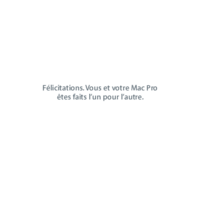

 (121 pages)
(121 pages) (33 pages)
(33 pages) (29 pages)
(29 pages) (2 pages)
(2 pages) (78 pages)
(78 pages)







Commentaires sur ces manuels